목차
유튜브 15분 이상 길이 긴 영상 업로드
오늘은 유튜브에서 15분 이상의 긴 영상을 올리는 방법에 대해 자세히 알아보려고 합니다.
왜 유튜브에서는 긴 영상을 올리기 어려울까요?
유튜브는 다양한 사용자를 위한 플랫폼이기 때문에, 스팸이나 부적절한 콘텐츠를 방지하기 위해 짧은 영상 위주로 운영되고 있어요. 하지만 요즘에는 긴 영상 콘텐츠를 선호하는 시청자들이 늘어나면서, 유튜브도 이에 맞춰 긴 영상 업로드 기능을 제공하고 있습니다.
간단한 인증 하나로 문제를 해결할 수 있으니 같이 살펴볼까요?

유튜브 15분 이상 긴 동영상 업로드 간단한 인증으로 해결
유튜브는 다양한 콘텐츠를 공유할 수 있는 훌륭한 플랫폼이에요. 하지만 초반에는 긴 동영상을 올리는 것이 제한되어 있을 수 있어요. 이번 글에서는 유튜브에 15분 이상 길이의 동영상을 업로드하는 방법을 단계별로 설명해 드릴게요.
계정 인증
긴 동영상을 업로드하기 위해서는 먼저 유튜브 계정을 인증해야 해요.
- 유튜브 스튜디오로 이동: 유튜브 웹사이트에 접속한 후, 우측 상단에 있는 프로필 아이콘을 클릭하고 '유튜브 스튜디오'로 이동해요.

그러면 대시보드 화면이 보이실 텐데 우리는 메뉴 중에서 좌측에 [설정] 메뉴가 보이실 겁니다.
해당 메뉴를 클릭해 주세요.
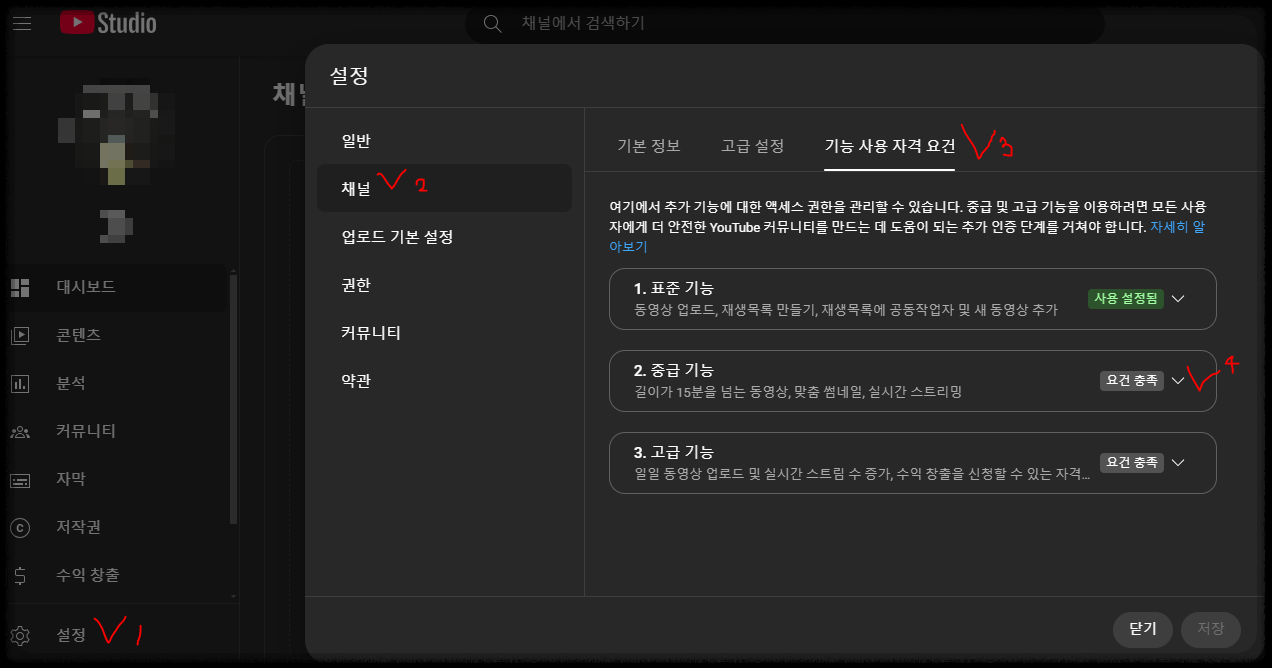
[설정] 메뉴를 누르고 [채널] 버튼을 누르고 [기능 사용 자격 요건] 탭을 눌러주세요.
그러면 표준 기능에만 [사용 설정됨]으로 초록색 표기가 돼 있는 게 보이실 겁니다.
대부분 중급 기능과 고급 기능은 [요건 충족]으로만 글자가 떠 있을 텐데요.
여기를 인증해 주기만 하면 15분 이상의 긴 길이의 동영상도 간단하게 올리실 수 있습니다.
우선 차례차례 인증하시면 되는데요. 2번에 있는 중급 기능부터 인증해 보겠습니다.
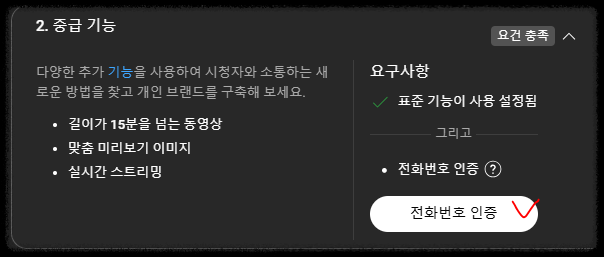
[전화번호 인증] 버튼을 눌러주세요.
전화번호 인증 화면으로 이동하시면 전화번호를 입력하는 창이 나옵니다.
바로 아래와 같은 창인데요.
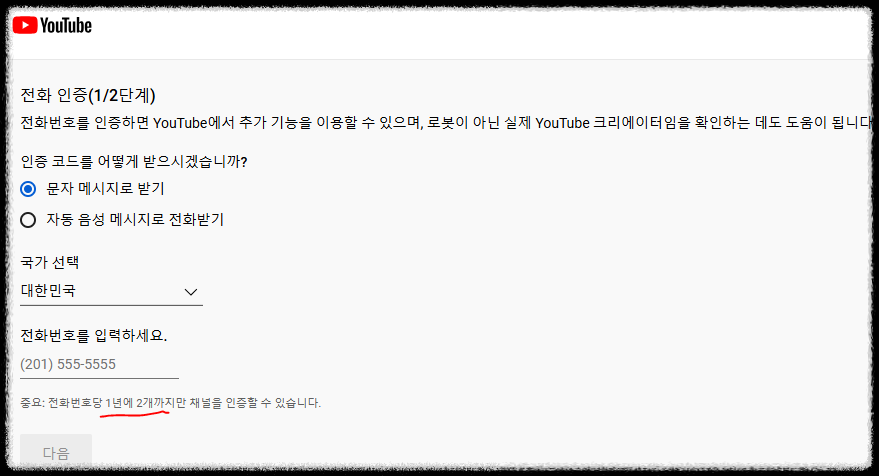
문자 메시지로 받으셔도 되고 전화로 받으셔도 되는데 아무래도 문자가 편하실 거예요.
본인 핸드폰 번호를 넣고 문자가 오면 해당 번호를 입력하고 인증해 주시면 됩니다.
그런데 이전에 이런 작업을 해 보셨는데 기억을 못 하시는 분들은
인증을 너무 많이 한 번호라서 해당 번호로는 더 이상 인증이 불가하다는 문구가 빨갛게 뜨는 분들이 계실 겁니다.
빨간줄로 밑줄 쳐드린 내용에 해당되는 건데요.
전화번호당 1년에 2개까지만 채널 인증이 가능하다는 점을 기억하셔야 됩니다.
그럼 우리는 유튜브를 못 하는 것인가.
그건 아니에요.
가족이나 친구, 연인, 친척 등에게 부탁해서 문자 인증 좀 해 달라고 하면 됩니다.
해당 인증은 남에게 피해 끼치는 게 아니라 그냥 로봇인지 아닌지, 채널 증식용이 아닌지 확인하기 위해서 하는 확인 절차일 뿐이기 때문에 그냥 편하게 다른 사람에게 부탁해서 번호 인증만 해도 됩니다.
그 사람에게 해가 되거나 내 정보가 그 사람에게 전달되거나 하는 부분은 없으니 안심하셔도 됩니다.
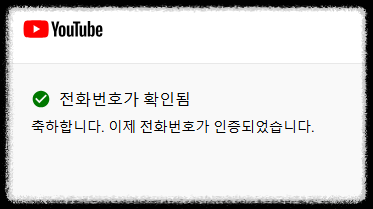
인증이 완료되면 위와 같이 '전화번호가 확인됨' 하는 메시지가 보입니다. 그러면 잘 인증이 된 겁니다.
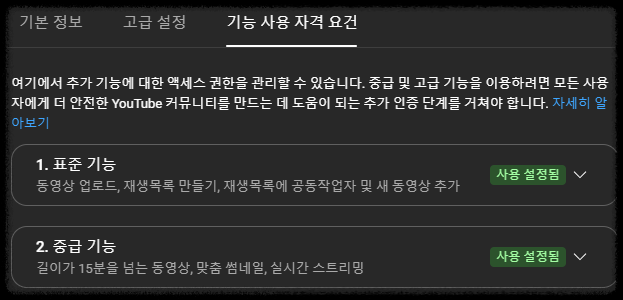
그럼 이렇게 2번 중급 기능도 [사용 설정됨]으로 표기가 된 게 보이실 거예요.
별 거 아닌데 뿌듯하시죠?
이제 15분 넘는 동영상을 간편하게 올리실 수 있습니다.
그런데 3번도 뭔가 마음에 걸리죠?
이왕 인증하는 거 3번까지 뚫어놓고 싶으실 거예요.
혹시 유튜버로 채널 운영을 하고 싶으신 거면 3번 고급 기능까지 인증을 풀어놓는 게 좋습니다.
그러면 3번 고급 기능도 도 같이 볼게요.
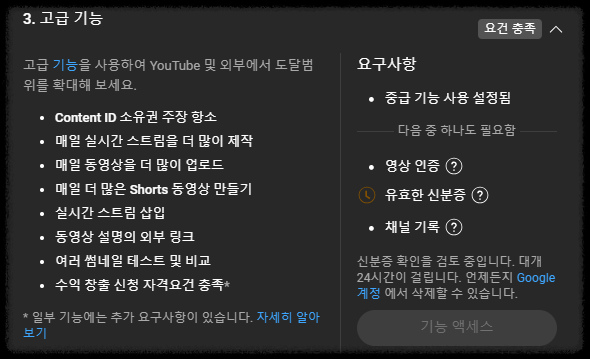
3번 고급 기능은 중급이 인증된 다음에 진행할 수 있는데요.
추가로 밑에 영상 인증, 유효한 신분증, 채널 기록 세 가지 중에 하나를 더 인증을 하면 됩니다.
영상 인증은 스마트폰에서 카메라를 보면서 시키는 대로 위, 아래 등을 쳐다보면 되는 인증이고
신분증 인증은 신분증을 주민번호 뒷자리만 가려서 찍어서 보내주면 되는 인증이고
채널 기록은 최대 2개월 내에 채널에 쌓인 기록들을 이용해서 인증을 하는 방법입니다.
빠르게 하는 거는 영상 인증을 하시면 되고
뭔가 영상으로 얼굴이 찍히는 걸 원하지 않으신 분들은 유효한 신분증으로 진행하시면 됩니다.
급하지 않은 분들은 채널 기록으로 진행하셔도 됩니다.
우리는 [유효한 신분증]으로 추가 인증을 해 볼게요.
유효한 신분증 버튼을 누르면 메일로 인증 코드를 보내줍니다.
핸드폰 카메라로 큐알 코드(QR코드)를 인식하면 해당 사이트에서 쉽게 안내하는 대로
신분증을 찍어서 제출하면 됩니다.
신분증은 주민번호 뒷자리는 가려서 제출하면 돼서 개인 정보 유출 우려도 하지 않으셔도 됩니다.
중급을 인증하고 나서 유효한 신분증으로 인증을 하시면 아래 화면처럼 [대기 중] 상태로 변경됩니다.
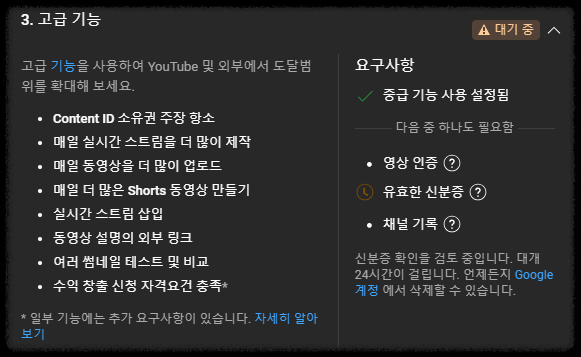
사진 촬영 이상 없이 잘 했으면 24시간 안에는 고급 기능도 활성화가 되게 됩니다
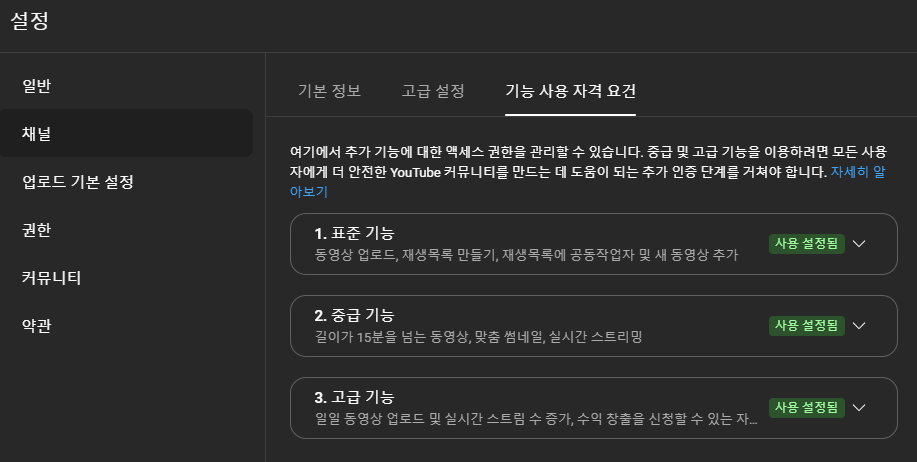
고급 기능꽈지 활성화가 되면 위 사진처럼 세 가지 다 [사용 설정됨]으로 글자가 초록색으로 표시됩니다.
자, 계정 인증이 완료되면 이제 긴 동영상을 업로드할 수 있어요.
- 업로드 페이지로 이동: 유튜브 웹사이트 상단의 '동영상 업로드' 아이콘을 클릭해요.
- 동영상 파일 선택: '파일 선택' 버튼을 클릭하여 업로드할 동영상 파일을 선택해요. 15분 이상의 동영상 파일도 이제 문제없이 업로드할 수 있어요.
- 동영상 정보 입력: 동영상의 제목, 설명, 태그 등을 입력해요. 이 과정에서 키워드와 태그를 잘 활용하여 SEO 최적화된 정보를 입력하는 것이 중요해요.
- 공개 설정: 동영상의 공개 여부를 설정해요. '공개', '미등록', '비공개' 중 선택할 수 있어요.
동영상 최적화
동영상이 업로드된 후에는 시청자들이 쉽게 찾고 볼 수 있도록 최적화하는 것이 중요해요.
- 썸네일 설정: 매력적인 썸네일을 설정하여 시청자들의 클릭을 유도해요.
- 플레이리스트 추가: 동영상을 관련 플레이리스트에 추가하여 더 많은 시청자들에게 노출되도록 해요.
- 카드 및 최종 화면 설정: 동영상 내에 카드와 최종 화면을 설정하여 다른 동영상으로의 유도 및 채널 구독을 촉진해요.
유튜브에 15분 이상 길이의 긴 동영상을 업로드하는 과정은 간단하지만, 몇 가지 절차를 따라야 해요. 계정 인증을 통해 업로드 제한을 해제하고, 동영상 업로드 후에는 최적화를 통해 더 많은 시청자들에게 노출될 수 있도록 해야 해요. 이 가이드를 따라 유튜브에서 성공적인 콘텐츠 제작자가 되시길 바라요!
유튜브는 개인 계정 말고 브랜드 계정으로 채널 활동을 하시는 게 중요합니다.
본인 채널이 브랜드 계정인지 개인 계정인지 모르겠는 분들은 아래 정보글 공유 드리니
참고하셔서 브랜드 계정으로 활동하시길 바랍니다!
이미 개인 계정으로 많은 영상을 올려버린 분들은 개인 계정을 브랜드 계정으로 전환하는 방법도 같이 알려드리니 함께 참고해 보세요!
유튜브 개인 계정인지 브랜드 계정인지 확인하는 방법
목차 유튜브 계정, 개인 계정인지 브랜드 계정인지 어떻게 확인할까요?유튜브 채널을 운영하시면서 내 채널이 개인 계정인지 브랜드 계정인지 궁금하신가요?두 계정의 차이점을 알고, 내 채
come-on-yo.tistory.com
유튜브 브랜드 계정 전환하는 방법
목차 유튜브 개인 계정에서 브랜드 계정으로 전환개인 계정에서 브랜드 계정으로 전환하면 더욱 전문적인 채널 운영이 가능합니다.여러 명이 채널 관리를 할 수 있고, 채널 분석 기능을 더욱
come-on-yo.tistory.com
'IT 정보' 카테고리의 다른 글
| 유튜브 썸네일 화면 추출하는 방법 (4) | 2024.11.29 |
|---|---|
| 유튜브 동영상 화면에 구독 버튼 넣는 방법 (3) | 2024.11.29 |
| Vrew 브루 무료 버전에서 워터마크 삭제하는 방법 (2) | 2024.11.29 |
| 내용증명 온라인으로 쉽게 무료로 확인하는 방법 (1) | 2024.11.28 |
| 티스토리 블로그 구글 애널리틱스 설정 방법 (8) | 2024.11.20 |
| 애드센스 rss 가져올 수 없음 오류 해결하는 방법 (5) | 2024.11.20 |



